Pracovná plocha vášho počítača je prvá vec, ktorú uvidíte, keď sa prihlásite do počítača. Ikony na pracovnej ploche môžu byť dôležitou súčasťou jednoduchého a rýchleho prístupu k požadovaným súborom. Linux Mint je štandardne dodávaný s pomerne minimalistickým desktopom. Mnoho používateľov môže predpokladať, že má iba dve ikony, „Počítač“ a „Domov“; nie je to však celkom tak. Ak k nášmu stroju Linux Mint pripojíte akékoľvek externé alebo vymeniteľné jednotky a pripojíte ich, pripojená jednotka sa zobrazí aj ako ikona na ploche.
Ako usporiadať ikonu Dekstop – Linux Mint
Ak chcete nakonfigurovať ikony na pracovnej ploche v systéme Linux Mint, stlačte kláves Super. Potom zadajte „Desktop“. Pred stlačením klávesu Enter alebo kliknutím na položku sa uistite, že možnosť, ktorú ste vybrali, má modrú ikonu a v dolnej časti je napísané „Spravovať ikony na pracovnej ploche“. Druhá možnosť so zelenou ikonou otvorí váš adresár „Desktop“.
Tip: Kláves „Super“ je názov, ktorý mnohé distribúcie Linuxu používajú na označenie klávesu Windows alebo klávesu Apple „Command“, pričom sa vyhýbajú akémukoľvek riziku problémov s ochrannou známkou.

Nastavenia ikon na pracovnej ploche
Prvé nastavenie, ktoré môžete spravovať, je „Rozloženie pracovnej plochy“. Rozbaľovacie pole vám umožňuje vybrať si:
- Žiadne ikony na ploche
- Zobrazovať ikony na pracovnej ploche iba na primárnom monitore.
- Zobrazte ikony pracovnej plochy na každom monitore okrem primárneho monitora.
- Zobraziť ikony na pracovnej ploche na všetkých monitoroch.
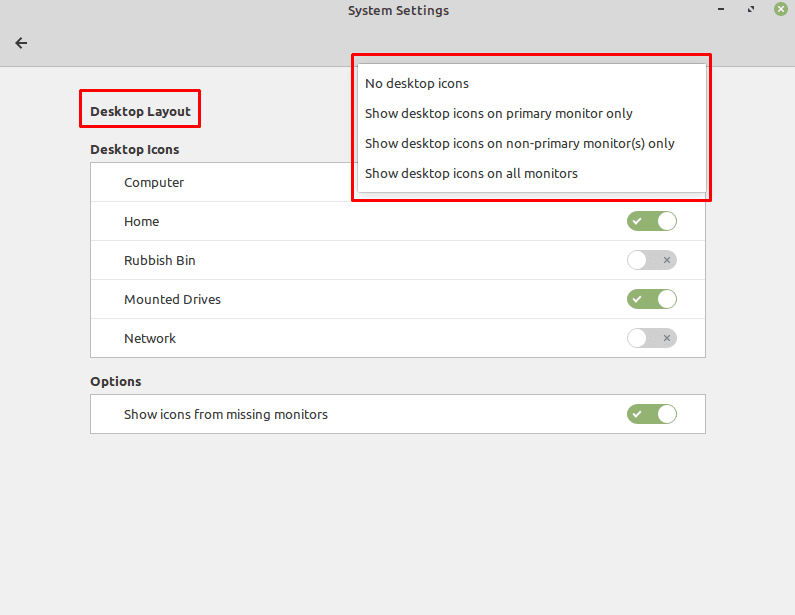
Ďalšia skupina možností „Ikony na ploche“ vám umožňuje vybrať ikony, ktoré sa majú zobrazovať na pracovnej ploche. „Počítač“ ponúka skratku k rôznym jednotkám vo vašom počítači. „Domov“ pridá odkaz do vášho domovského adresára. „Odpadkový kôš“ poskytuje skratku ku košu. „Mounted Drives“ zobrazuje skratku pre všetky pripojené jednotky, ako sú USB kľúče, externé pevné disky a optické pamäťové médiá. „Sieť“ umožňuje skratku na ľubovoľné nakonfigurované sieťové úložné jednotky.
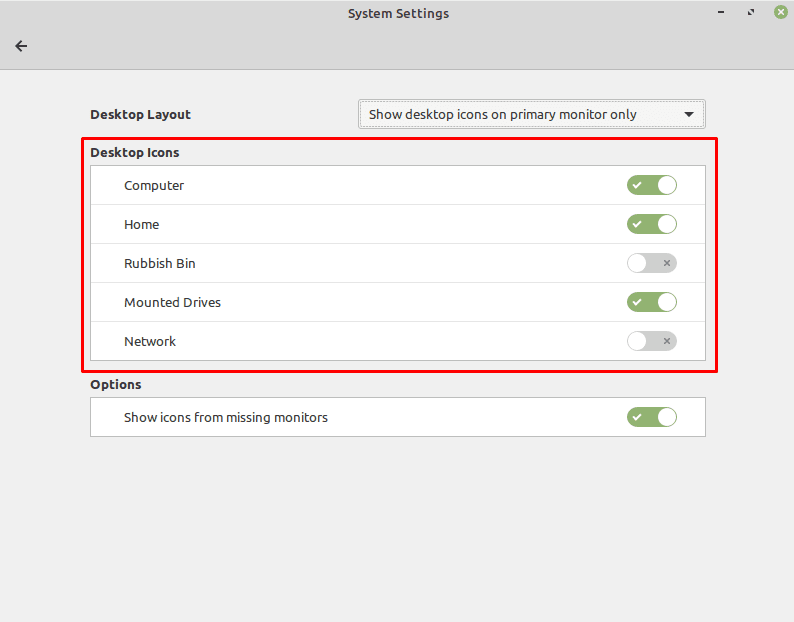
Konečné nastavenie „Zobraziť ikony z chýbajúcich monitorov“ sa používa na označenie, či chcete ikony, ktoré sa predpokladajú byť na monitore, ktorý momentálne nie je pripojený, sa automaticky presunie na aktuálne pripojený monitory. Táto možnosť je užitočná len pre počítače, ktoré používajú viacero monitorov a pri čisto jednomonitorových systémoch ju možno ignorovať.
